如何禁用OneDrive屏幕截图?虽然您可以很轻松地关闭OneDrive的屏幕快照通知和声音,但您可能不喜欢它完全劫持了PrtScn按钮的事实。如果是这样,您可以选择阻止OneDrive在将来自动捕获屏幕截图。
不,您也不必求助于将内容粘贴到Paint或其他应用程序来随后保存屏幕截图,您将在下一部分中了解所有内容!
步骤1:在系统托盘上单击OneDrive。在弹出框中,单击“省略号”图标,然后单击“设置”。
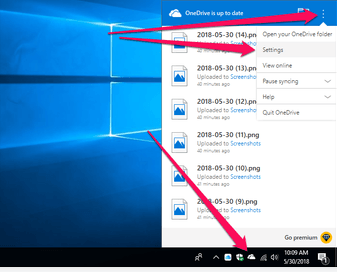
步骤2:单击“自动保存”选项卡,然后取消选中“将我捕获的屏幕截图自动保存到OneDrive”旁边的框。
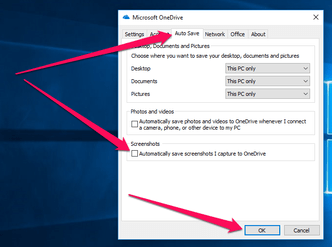
完成后,单击“确定”保存更改。
而已!从现在开始,OneDrive不会自动捕获并保存您的屏幕截图。而且,这也意味着不再需要烦人的屏幕快照通知,因此您可以将它们打开以仅接收与OneDrive相关的重要信息。
提示:本机屏幕捕获
如果您禁用了OneDrive的自动屏幕截图捕获功能,则与其依赖手动粘贴并保存屏幕截图,不如考虑使用此炫酷技巧轻松保存它们。
只需按Windows-PrtScn,Windows 10应该会自动保存您的屏幕快照,并带有零个烦人的启动通知!您可以在用户帐户的“图片”文件夹中找到按时间顺序保存的内容。
注意:您的屏幕应该短暂变暗以指示屏幕捕获成功,但这并不令人讨厌。
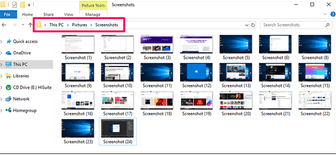
听起来不错吧?但是,这有一个小缺点。您不能将此击键与Alt键结合使用来捕获各个应用程序窗口,有时可能会很痛苦。但是,除了OneDrive之外,这是无需安装第三方应用程序即可自动捕获屏幕截图的下一个最佳方法。

